Как редактировать сообщения WhatsApp на iOS и Android
WhatsApp взял страницу из книги Telegram и Signal, позволяя вам редактировать свои сообщения. Сообщения можно редактировать в течение 15 минут после отправки, поэтому не нужно паниковать, если вы заметили опечатку или автозаполнение сделало то, что вы сказали, совершенно неузнаваемым. «От исправления простой орфографической ошибки до добавления дополнительного контекста к сообщению, мы рады предоставить вам больше контроля над вашими чатами», — написала компания, принадлежащая Meta, в сообщении. Запись в блоге от 23 мая.. Подобно тому, как этот процесс обрабатывается на платформах социальных сетей Meta Facebook и Instagram, измененные сообщения будут отображаться как «отредактированные», уведомляя получателей о внесении изменений. Но они не смогут точно увидеть, что влечет за собой это изменение. Почти все популярные платформы обмена сообщениями позволяют редактировать сообщение после его отправки, что делает WhatsApp единственным исключением. Теперь это уже не так. Ожидается, что в ближайшие недели новые функции станут доступны 2 миллиардам пользователей WhatsApp по всему миру на iOS и Android. Чтобы получить дополнительные полезные советы, ознакомьтесь с нашими руководствами о том, как читать ваши сообщения WhatsApp без отправки квитанций на Android или как использовать WhatsApp на Apple Watch. Давайте познакомим вас с тем, как редактировать свои сообщения в WhatsApp. 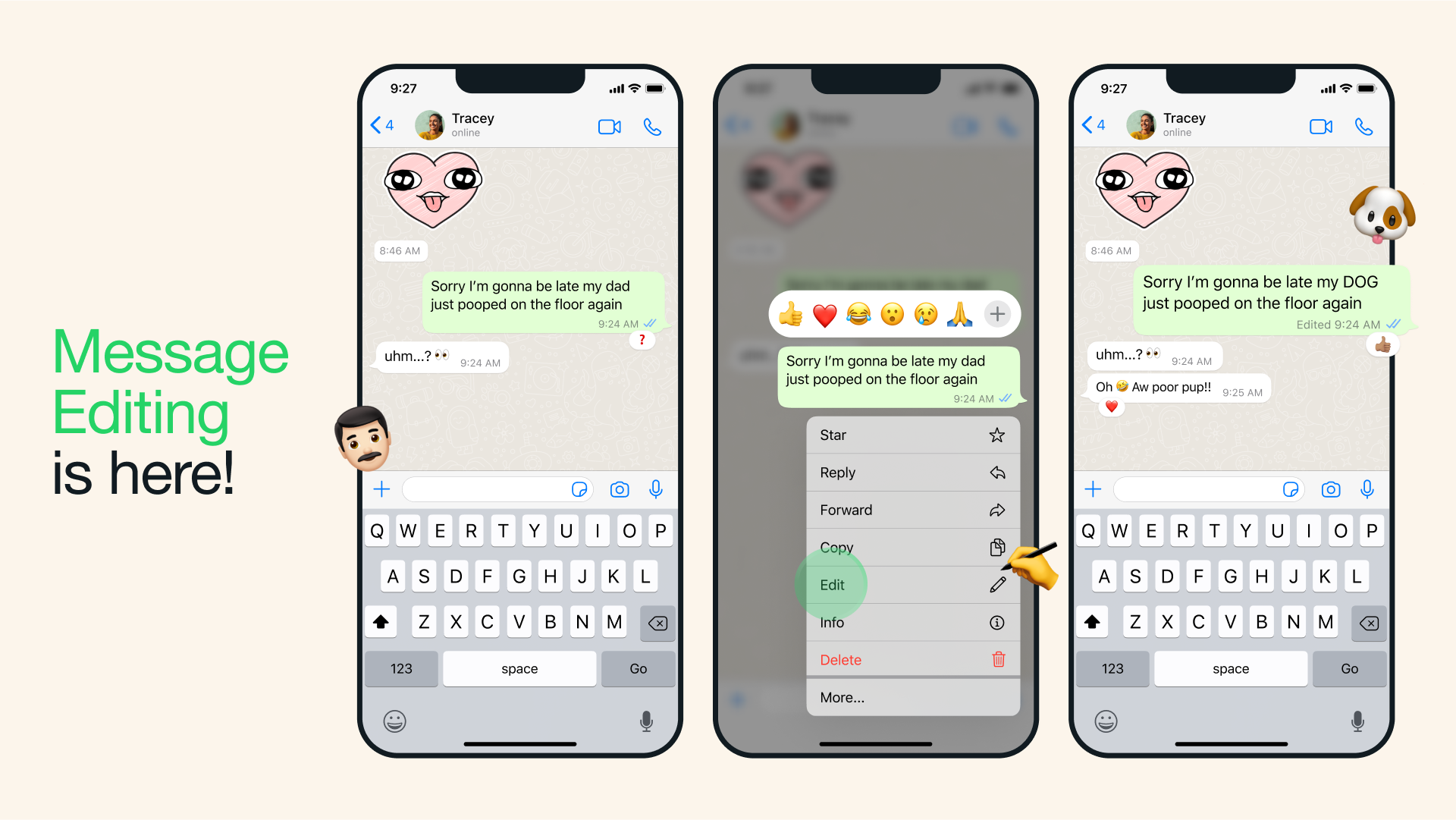
Как редактировать сообщения WhatsApp на iOS и Android
Если вы привыкли к Signal, Telegram или другим приложениям для обмена сообщениями, в которых разрешено редактирование (ознакомьтесь с нашим списком альтернатив WhatsApp, чтобы узнать больше), процесс в WhatsApp будет вам уже знаком. Шаги будут очень похожими независимо от того, какой у вас один из лучших iPhone или Android-смартфонов. Вы можете редактировать сообщение WhatsApp столько раз, сколько захотите, если оно не превышает 15-минутного лимита времени. WhatsApp не хранит историю изменений ваших правок, но отредактированный ярлык будет отображаться на всех сообщениях, которые были изменены после отправки.
1. Нажмите и удерживайте сообщение, которое хотите отредактировать.
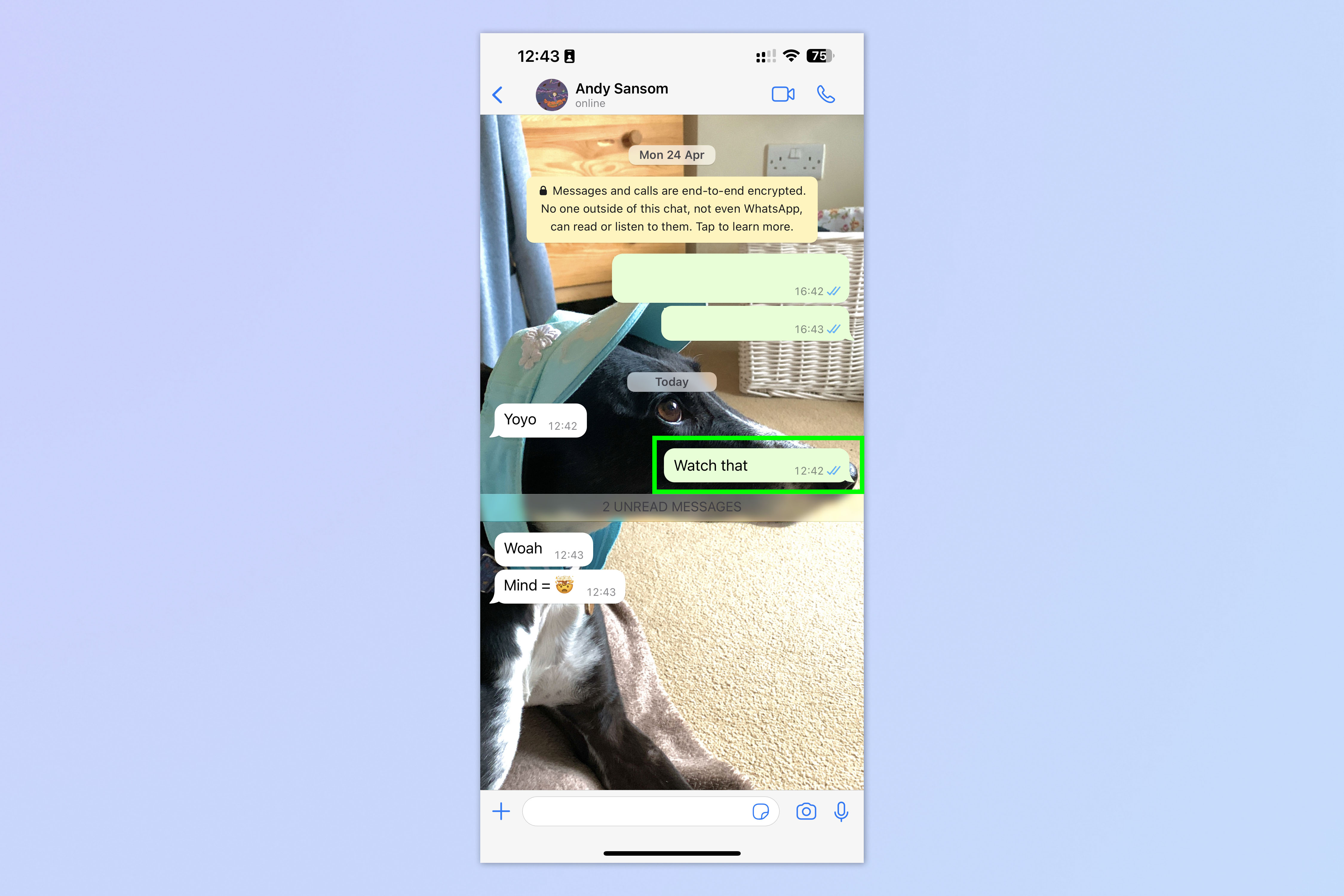
(Изображение: © Future) В чате WhatsApp нажмите и удерживайте сообщение, которое хотите отредактировать.
2а. (На Android) Коснитесь трехточечного меню и коснитесь «Изменить».
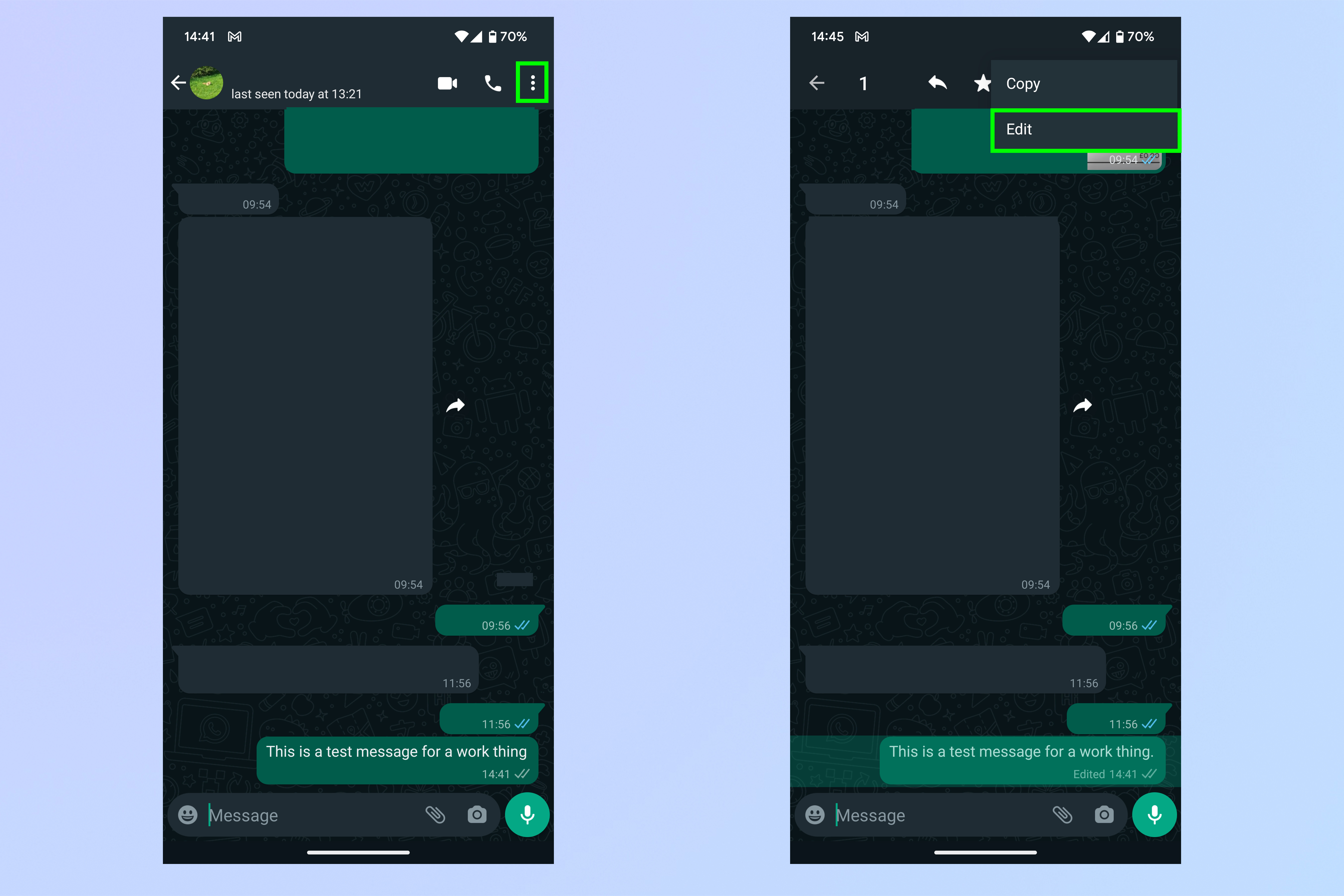
(Изображение: © Future) Если у вас есть телефон Android, коснитесь трехточечного меню в верхнем правом углу экрана, затем выберите параметр «Изменить».
2б. (На iPhone) Нажмите «Изменить» во всплывающем меню.

(Изображение: © Future) Если у вас есть телефон Android, вы должны увидеть меню из трех точек в правом верхнем углу экрана. Щелкните этот значок, чтобы открыть раскрывающееся меню, а затем выберите параметр «Изменить».
3. Нажмите кнопку «Отправить».
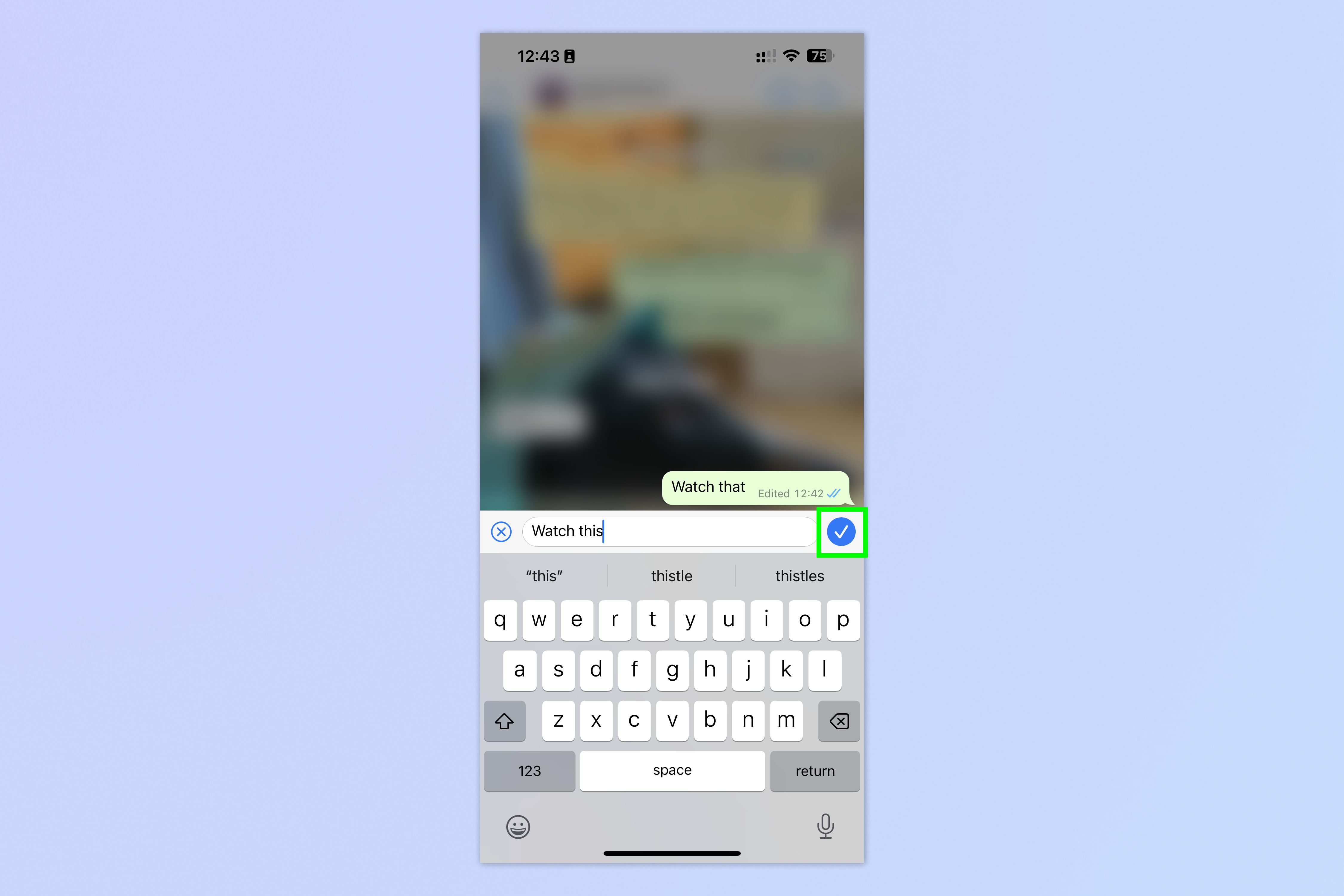
(Изображение: © Future) Когда вы закончите редактирование, просто нажмите кнопку с галочкой рядом с текстовым полем ввода, и ваше отредактированное сообщение будет сохранено. Это обновит сообщение в вашей ветке, а также пометит его как отредактированное. Довольно легко, правда? Если вы хотите прочитать больше руководств, мы вам поможем. Далее, почему бы не узнать, как использовать WhatsApp на Apple Watch и как использовать WhatsApp Web и Desktop. Мы также можем показать вам, как скрыть ваш онлайн-статус в WhatsApp для дополнительной конфиденциальности.
Еще из Путеводителя Тома
Лучшие на сегодня предложения по наушникам




